爱快软路由一二级常见解决问题
【ikuai】爱快软路由上手

【ikuai】爱快软路由上⼿之前我⼀直⽤的是ros的路由器⼀个⼩盒⼦挺稳定的,给⽼家也整了个软路由,就想玩玩新的系统就整了个ikuai。
没有拍照就拿了商家的图⽚。
买的这台⼯控机。
1.更改⾃⼰的电脑的ip地址2.把你的⽹线插再eth0⼝上⾯因为他默认设置valn1绑定的是eth0⼝所以你把你的⽹⼝插在上⾯,在访问192.168.1.1 进⼊控制页⾯登录进去就是设置内外⽹。
我这⾥是有强迫症,⾮得把eth0⼝设置为wan⼝其他为lan⼝,如果没有强迫症的话可以不看这⼀段1.我就先把eth2⼝设置为lan2。
ip地址为192.168.3.1保存。
2.把软路由上⾯的⽹线换成插在eth2上3.把⾃⼰电脑的ip再改为192.168.3.2之后再次访问192.168.3.1访问路由器控制台4.进⼊控制台后把lan1点进去把eth0⼝解绑,把enth1绑定保存5.然后点击【⽹络设置】-【内外⽹设置】-【wan1】把eth0绑定上去,然后保存。
之后具体的拨号还是动态获取可以⾃⼰慢慢设置6.然后再把⾃⼰电脑的ip换成192.168.2.1 ⽹⼝再换成eth1 登录192.168.2.1控制页⾯7.登录成功之后再把lan2 解绑删除8.点击lan1,点击⾼级设置往下拉找到扩展⽹卡把eth2-eth5全勾上ok完成点击【⽹络设置】-【内外⽹设置】我已经设置好了下⾯是截图我这⾥是拨号上⽹具体的根据⾃⼰的选择。
wan1设置lan1的设置之后设置开启dhcp服务接⼝设置刚才的设置好的lan1 客户端地址排除刚才已经设置的管理地址之外,随意设置ip池也可以照我这样设置都⾏dns我这⾥⽤的是运营商的,反正⾃⼰不知道的话就⽆脑设置 114.114.114.114 备⽤地址为8.8.8.8设置完成wan 和lan 开启dhcp服务之后应该就能上⽹了这个时候回到⾃⼰电脑把刚才设置的ip删掉。
点击⾃动获取ip确定保存后头再看看⾃⼰电脑有没有获取到ip。
爱快网络卡问题处理(游戏、网页)
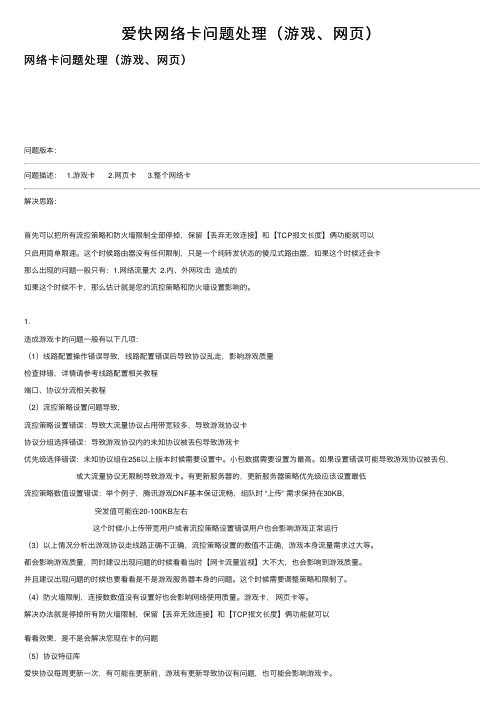
爱快⽹络卡问题处理(游戏、⽹页)⽹络卡问题处理(游戏、⽹页)问题版本:问题描述: 1.游戏卡 2.⽹页卡 3.整个⽹络卡解决思路:⾸先可以把所有流控策略和防⽕墙限制全部停掉,保留【丢弃⽆效连接】和【TCP报⽂长度】俩功能就可以只启⽤简单限速。
这个时候路由器没有任何限制,只是⼀个纯转发状态的傻⽠式路由器,如果这个时候还会卡那么出现的问题⼀般只有:1.⽹络流量⼤ 2.内、外⽹攻击造成的如果这个时候不卡,那么估计就是您的流控策略和防⽕墙设置影响的。
1.造成游戏卡的问题⼀般有以下⼏项:(1)线路配置操作错误导致,线路配置错误后导致协议乱⾛,影响游戏质量检查排错,详情请参考线路配置相关教程端⼝、协议分流相关教程(2)流控策略设置问题导致,流控策略设置错误:导致⼤流量协议占⽤带宽较多,导致游戏协议卡协议分组选择错误:导致游戏协议内的未知协议被丢包导致游戏卡优先级选择错误:未知协议组在256以上版本时候需要设置中。
⼩包数据需要设置为最⾼。
如果设置错误可能导致游戏协议被丢包,或⼤流量协议⽆限制导致游戏卡。
有更新服务器的,更新服务器策略优先级应该设置最低流控策略数值设置错误:举个例⼦,腾讯游戏DNF基本保证流畅,组队时 “上传” 需求保持在30KB,突发值可能在20-100KB左右这个时候⼩上传带宽⽤户或者流控策略设置错误⽤户也会影响游戏正常运⾏(3)以上情况分析出游戏协议⾛线路正确不正确,流控策略设置的数值不正确,游戏本⾝流量需求过⼤等。
都会影响游戏质量,同时建议出现问题的时候看看当时【⽹卡流量监视】⼤不⼤,也会影响到游戏质量。
并且建议出现问题的时候也要看看是不是游戏服务器本⾝的问题。
这个时候需要调整策略和限制了。
(4)防⽕墙限制,连接数数值没有设置好也会影响⽹络使⽤质量。
游戏卡,⽹页卡等。
解决办法就是停掉所有防⽕墙限制,保留【丢弃⽆效连接】和【TCP报⽂长度】俩功能就可以看看效果,是不是会解决您现在卡的问题(5)协议特征库爱快协议每周更新⼀次,有可能在更新前,游戏有更新导致协议有问题,也可能会影响游戏卡。
爱快AP-H1使用方法及排错

爱快AP-H1使⽤⽅法及排错前⽂:使⽤爱快AP-H1产品为瘦AP,没有独⽴的WEB管理,必须经由爱快路由器⾃带的AC智能管理进⾏管理维护,以下是爱快关于爱快AP联⼊⽹络及路由器如何管理AP和读⼼系统管理AP的基本使⽤教程,请仔细查阅。
下⾯我们针对于以上问题,来做具体的操作描述。
1.AP设备硬件连接(1)⾸先要准备好硬件设备,如图:(2)之后进⾏设备的线路连接,如图:上图是连接之后的整体画⾯,在吸顶AP的底部,上⾯显⽰POE LAN⼝那⾥出来的⽹线的另外⼀端连接到POE供电模块的POE接⼝;POE 供电模块的LAN⼝那⾥出来的⽹线连接到上层交换机的接⼝。
(如果POE交换机介⼊的话,⽐较⽅便,直接出来⽹线插⼊爱快AP-H1的POE LAN即可,不需要POE模块了。
)注意要开启DHCP服务,因为爱快AP和AC之间是以IP通信互联。
2.开启AC智能管理功能统⼀配置管理AP设备开启AC智能管理功能,在【⽹络设置】-【AC智能管理】-【配置】页⾯内,开启AC智能管理,具体介绍请参考本⽂章附件 “AC智能控制⽤户⼿册” ⽂档。
(可下载)以下为AC智能管理的相关字段说明注意:AP的集中管理,也就是 AC系统,爱快已将部分功能移⾄到【读⼼系统】上,您也可以登录【读⼼系统】进⾏配置管理。
以下为读⼼系统AC智能管理使⽤⽅法介绍第⼀步:进⼊【读⼼系统】点击设备列表--点击认证页配置第⼆步:点击AP列表,可配置AP相关信息。
第三部:可查看通过AP上⽹的⽤户相关在线信息3、爱快AP-H1常见问题及解答:1、AP设备线路连接之后,AP设备指⽰灯不亮或者闪烁异常。
答:指⽰灯不亮,检查AP设备线路是否正确连接,POE供电模块是否接通电源;指⽰灯闪烁异常,检查设备之间的⽹络线路是否正确连接。
(绿⾊表⽰正常,红⾊表⽰⽹络连接异常,不停闪烁表⽰启⽤定位功能。
)2、在测试AP设备散发⽆线WIFI信号强弱时,发现信号较弱。
答:(1)⽤户在测试时,注意测试设备端与AP设备之间的长度距离,具体参数请参考产品说明。
路由器无法正常连接网络的解决方法

路由器无法正常连接网络的解决方法现代生活中,互联网已成为人们生活和工作中不可或缺的一部分。
然而,有时我们可能会遇到路由器无法正常连接网络的问题,这给我们的日常使用带来了困扰。
本文将为大家介绍一些常见的解决方法,帮助您快速排除路由器连接问题。
一、检查物理连接首先,我们需要确保路由器的物理连接正常。
请检查以下几点:1. 确保路由器的电源线正确插入电源插座,并确认电源插座正常工作。
2. 检查路由器与电脑之间的网线连接是否牢固,确保网线两端都插紧。
3. 如果您使用的是无线连接,确保路由器的天线正常连接,并且距离电脑或其他设备的距离不超过信号范围。
二、重启路由器和设备如果物理连接正常,但仍无法连接网络,您可以尝试重启路由器和设备。
具体操作如下:1. 关闭路由器的电源,等待约30秒钟后再重新插上电源,等待路由器重新启动。
2. 同时关闭所有需要连接网络的设备,包括电脑、手机、平板等。
等待约30秒钟后,依次打开这些设备。
三、检查IP地址和DNS设置如果重启路由器和设备后仍无法连接网络,您可以检查IP地址和DNS设置是否正确。
以下是具体步骤:1. 在电脑上点击开始菜单,选择“控制面板”,然后点击“网络和Internet”,再点击“网络和共享中心”。
2. 在左侧导航栏中,选择“更改适配器设置”。
3. 右键点击您正在使用的网络连接,选择“属性”。
4. 在弹出的窗口中,双击“Internet协议版本4(TCP/IPv4)”。
5. 在弹出的窗口中,确保“自动获取IP地址”和“自动获取DNS服务器地址”选项被选中。
6. 如果这些选项已经被选中,您可以尝试手动设置IP地址和DNS服务器地址。
您可以咨询您的网络服务提供商获取正确的设置信息。
四、更新路由器固件路由器固件是控制路由器运行的软件。
有时,旧的固件版本可能会导致连接问题。
您可以尝试更新路由器固件来解决问题。
以下是具体步骤:1. 打开您的浏览器,输入路由器的IP地址,按下回车键。
爱快软路由流控策略设置

流控策略设置教程集锦环境:单线20M对等光纤.首先我们先用红线勾选出用户做策略错误的地方.1.带宽大小及带宽速度的换算问题爱快默认的全局流量单位是大KBytes.换算公式是1Mb = 128 KBytes =1024 Kbps图上客户出现的问题就是因为全局默认单位没变的前提下.使用的换算公式按照小Kbps计算.导致整体流量过大.几乎就没有限制协议.造成各方面协议都很卡的问题.2.客户在120以上版本把[未知p2p] [未知应用]的优先级设置过低.3.[常用协议] 建议和[网络游戏] 协议放到一个策略组.要求优先级最高.以上几个因素造成客户出现网络延迟.卡等问题.下面我针对客户的环境给出建议策略.仅供大家参考.注意20M对等光纤理论值是2560KB,我填写的2300KB算了大概损耗后的数值.[未知p2p]和[未知应用] 的优先级设置为最高.[常用协议]跟[网络游戏一个协议组]并且建议以后大家做[流控策略]的时候也要按照图上的协议分组原理进行分组和优先级设置.下面在详细说下数值.总带宽2300.那么"01组"给的总带宽为600 600 总带宽的大概1/3 左右单机为80 80 这样可以保证游戏策略和游戏ping值都是稳定的"02组"给的总带宽是500 700 网页的上传需求很小所以总上传不需要给的特别大. 下载给的700 也是按照总带宽数值设置调整的. 单机50 350 是可以秒开一般网页的. ( 网页需求一般网页上传30KB 下载200KB )"03组"给的总带宽是500 500 优先级为最高.这样,就算一般游戏协议识别错误走到未知,也可以保证未知游戏的优先级.单机50 50 是可以保证一般游戏的需求,以及下载视频等协议识别错误走未知时候的限制."04组"给的总带宽是500 600 单机50 300 网络视频,网页视频一般保证不需要等缓存前提下.200KB左右就足以满足.给300已经是很大了.这一协议组的上传需求都不是很大, 所以单机上传限制的比较低."05组"一般是游戏更新服务器的策略限制. 总带宽300 500 单机0 0 这个数值可以根据实际情况进行调整.注意:更新服务器IP不要出现在01-04组限制IP内.这一条属于独立限速.如果加在01-04组里,那么更新服务器的速度就按照上面的策略协议速度进行限制了.所有的数值都是根据总带宽进行适当比对设置的.数值可以灵活更改.建议:合理利用总带宽数值进行计算.您看下数值的变化.如何填写的数值.包括总带宽和单机限制,慢慢理解为什么这样设置数值.对您之后也有帮助的.最高网络游戏常用协议网络通讯单机上传60-100KB 单机下载60-100KB 最小数值可以保证游戏运行和ping值稳定高 HTTP协议单机上传20-50KB 单机下载200-没限制KB 最低数值可以保证一般网页秒开最高未知p2p 未知应用单机上传20-200KB 单机下载20-200KB 这样限制是怕下载或者视频跑到未知协议.不给下载限制会跑满带宽中网络下载网络视频文件传输其他应用单机上传20-200KB 单机下载150-没限制KB最低数值可以保证视频不需要等缓冲低游戏更新服务器总上传总下载数值根据实际情况填写,单机上传下载可以设置0 (不限制)注意:所有的限制数值都是可以根据实际情况进行填写/更改的.本人写的只是大致推测建议!协议分组和优先级设置.本人只是强制性建议[游戏]和[未知]组一定要最高级.其他的根据您实际环境及使用情况可以随意调整,流控策略就是可以随意改变DIY的.您修改之后,我们在此贴等待您使用后的效果展示.请您尽快将您的使用情况与我们反馈.及时保持联系.注意注意: 对视频和下载一起使用的特殊需求用户,可以按照下面策略图的协议分组进行划分.这样一个PC同时下载看视频就应该不会出现缓存或者下载速度跟不上的问题了.[p2p电视] 这个协议包含视频类软件(p2p):快播,暴风,等.那么做策略的时候也是可以相对把视频类单独拿出来进行分组的,如下:4M上传100M下载的策略图视频协议组选择下载协议组选择附带一张2M上传10M下载的小上传策略图仅供参考上面所有关于流控策略的设置方法包括数值是比较保守的保证网络正常运行的设置方法.下面为大家总结和提供一个关于120以上版本的策略模板,比较最大化利用带宽的开放式流控策略模板.您也可以尝试这俩种设置流控策略的方法切换使用.找出最终适合自己环境的流控策略流控策略设置教程集锦环境:单线20M对等光纤.首先我们先用红线勾选出用户做策略错误的地方.1.带宽大小及带宽速度的换算问题爱快默认的全局流量单位是大KBytes.换算公式是1Mb = 128 KBytes =1024 Kbps图上客户出现的问题就是因为全局默认单位没变的前提下.使用的换算公式按照小Kbps计算.导致整体流量过大.几乎就没有限制协议.造成各方面协议都很卡的问题.2.客户在120以上版本把[未知p2p] [未知应用]的优先级设置过低.3.[常用协议] 建议和[网络游戏] 协议放到一个策略组.要求优先级最高.以上几个因素造成客户出现网络延迟.卡等问题.下面我针对客户的环境给出建议策略.仅供大家参考.注意20M对等光纤理论值是2560KB,我填写的2300KB算了大概损耗后的数值.[未知p2p]和[未知应用] 的优先级设置为最高.[常用协议]跟[网络游戏一个协议组]并且建议以后大家做[流控策略]的时候也要按照图上的协议分组原理进行分组和优先级设置.下面在详细说下数值.总带宽2300.那么"01组"给的总带宽为600 600 总带宽的大概1/3 左右单机为80 80 这样可以保证游戏策略和游戏ping值都是稳定的"02组"给的总带宽是500 700 网页的上传需求很小所以总上传不需要给的特别大. 下载给的700 也是按照总带宽数值设置调整的. 单机50 350 是可以秒开一般网页的. ( 网页需求一般网页上传30KB 下载200KB )"03组"给的总带宽是500 500 优先级为最高.这样,就算一般游戏协议识别错误走到未知,也可以保证未知游戏的优先级.单机50 50 是可以保证一般游戏的需求,以及下载视频等协议识别错误走未知时候的限制."04组"给的总带宽是500 600 单机50 300 网络视频,网页视频一般保证不需要等缓存前提下.200KB左右就足以满足.给300已经是很大了.这一协议组的上传需求都不是很大, 所以单机上传限制的比较低."05组"一般是游戏更新服务器的策略限制. 总带宽300 500 单机0 0 这个数值可以根据实际情况进行调整.注意:更新服务器IP不要出现在01-04组限制IP内.这一条属于独立限速.如果加在01-04组里,那么更新服务器的速度就按照上面的策略协议速度进行限制了.所有的数值都是根据总带宽进行适当比对设置的.数值可以灵活更改.建议:合理利用总带宽数值进行计算.您看下数值的变化.如何填写的数值.包括总带宽和单机限制,慢慢理解为什么这样设置数值.对您之后也有帮助的.最高网络游戏常用协议网络通讯单机上传60-100KB 单机下载60-100KB 最小数值可以保证游戏运行和ping值稳定高 HTTP协议单机上传20-50KB 单机下载200-没限制KB 最低数值可以保证一般网页秒开最高未知p2p 未知应用单机上传20-200KB 单机下载20-200KB 这样限制是怕下载或者视频跑到未知协议.不给下载限制会跑满带宽中网络下载网络视频文件传输其他应用单机上传20-200KB 单机下载150-没限制KB最低数值可以保证视频不需要等缓冲低游戏更新服务器总上传总下载数值根据实际情况填写,单机上传下载可以设置0 (不限制)注意:所有的限制数值都是可以根据实际情况进行填写/更改的.本人写的只是大致推测建议!协议分组和优先级设置.本人只是强制性建议[游戏]和[未知]组一定要最高级.其他的根据您实际环境及使用情况可以随意调整,流控策略就是可以随意改变DIY的.您修改之后,我们在此贴等待您使用后的效果展示.请您尽快将您的使用情况与我们反馈.及时保持联系.注意注意: 对视频和下载一起使用的特殊需求用户,可以按照下面策略图的协议分组进行划分.这样一个PC同时下载看视频就应该不会出现缓存或者下载速度跟不上的问题了.[p2p电视] 这个协议包含视频类软件(p2p):快播,暴风,等.那么做策略的时候也是可以相对把视频类单独拿出来进行分组的,如下:4M上传100M下载的策略图视频协议组选择下载协议组选择附带一张2M上传10M下载的小上传策略图仅供参考上面所有关于流控策略的设置方法包括数值是比较保守的保证网络正常运行的设置方法.下面为大家总结和提供一个关于120以上版本的策略模板,比较最大化利用带宽的开放式流控策略模板.您也可以尝试这俩种设置流控策略的方法切换使用.找出最终适合自己环境的流控策略。
常见路由器故障排除方法大全
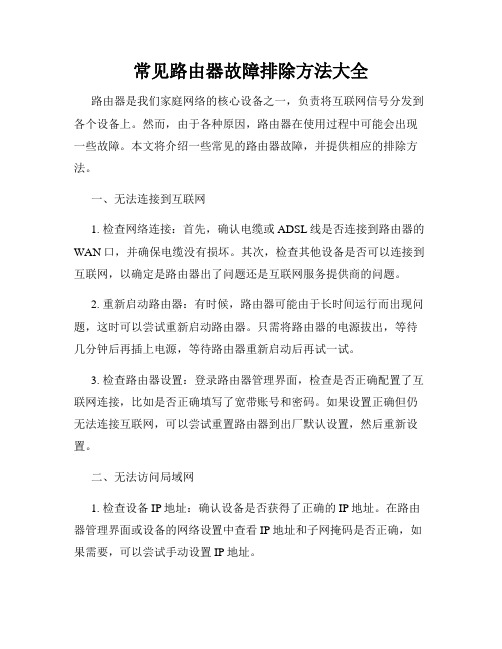
常见路由器故障排除方法大全路由器是我们家庭网络的核心设备之一,负责将互联网信号分发到各个设备上。
然而,由于各种原因,路由器在使用过程中可能会出现一些故障。
本文将介绍一些常见的路由器故障,并提供相应的排除方法。
一、无法连接到互联网1. 检查网络连接:首先,确认电缆或ADSL线是否连接到路由器的WAN口,并确保电缆没有损坏。
其次,检查其他设备是否可以连接到互联网,以确定是路由器出了问题还是互联网服务提供商的问题。
2. 重新启动路由器:有时候,路由器可能由于长时间运行而出现问题,这时可以尝试重新启动路由器。
只需将路由器的电源拔出,等待几分钟后再插上电源,等待路由器重新启动后再试一试。
3. 检查路由器设置:登录路由器管理界面,检查是否正确配置了互联网连接,比如是否正确填写了宽带账号和密码。
如果设置正确但仍无法连接互联网,可以尝试重置路由器到出厂默认设置,然后重新设置。
二、无法访问局域网1. 检查设备IP地址:确认设备是否获得了正确的IP地址。
在路由器管理界面或设备的网络设置中查看IP地址和子网掩码是否正确,如果需要,可以尝试手动设置IP地址。
2. 检查局域网设置:在路由器管理界面中,检查是否启用了DHCP 服务器功能,确保局域网中的设备能够自动获取IP地址和其他网络配置信息。
3. 重启设备:有时,网络设备可能由于运行时间过长而出现问题,可以尝试重新启动设备。
只需将设备的电源拔出,等待几秒钟后再插上电源,等待设备重新启动后再试一试。
三、无线信号弱或不稳定1. 路由器位置调整:路由器应该尽量放在离使用设备较近的位置,并避免与其他电子设备(如微波炉、电视等)放置在一起,以减少信号干扰。
2. 更改信道:如果附近有其他无线网络,可能会导致干扰,可以尝试在路由器管理界面中更改信道,以寻找更好的信号质量。
3. 更新固件:定期检查路由器厂商的官方网站,下载并安装最新的固件更新,以修复已知的问题和提升无线信号的稳定性和性能。
七大无线路由器常见故障解决方案
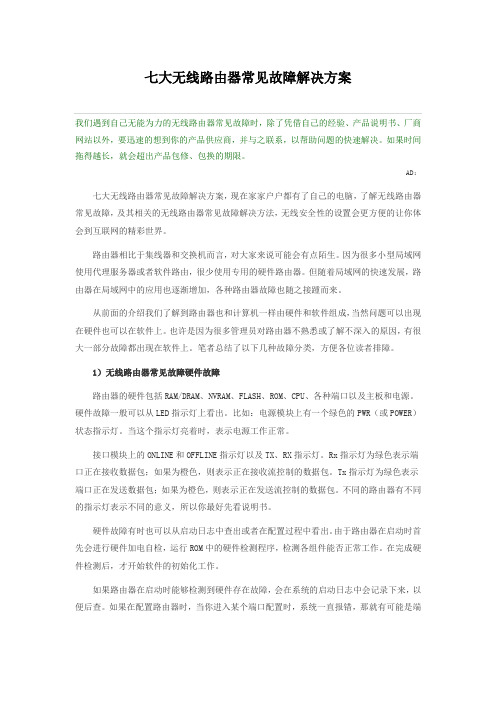
七大无线路由器常见故障解决方案我们遇到自己无能为力的无线路由器常见故障时,除了凭借自己的经验、产品说明书、厂商网站以外,要迅速的想到你的产品供应商,并与之联系,以帮助问题的快速解决。
如果时间拖得越长,就会超出产品包修、包换的期限。
AD:七大无线路由器常见故障解决方案,现在家家户户都有了自己的电脑,了解无线路由器常见故障,及其相关的无线路由器常见故障解决方法,无线安全性的设置会更方便的让你体会到互联网的精彩世界。
路由器相比于集线器和交换机而言,对大家来说可能会有点陌生。
因为很多小型局域网使用代理服务器或者软件路由,很少使用专用的硬件路由器。
但随着局域网的快速发展,路由器在局域网中的应用也逐渐增加,各种路由器故障也随之接踵而来。
从前面的介绍我们了解到路由器也和计算机一样由硬件和软件组成,当然问题可以出现在硬件也可以在软件上。
也许是因为很多管理员对路由器不熟悉或了解不深入的原因,有很大一部分故障都出现在软件上。
笔者总结了以下几种故障分类,方便各位读者排障。
1)无线路由器常见故障硬件故障路由器的硬件包括RAM/DRAM、NVRAM、FLASH、ROM、CPU、各种端口以及主板和电源。
硬件故障一般可以从LED指示灯上看出。
比如:电源模块上有一个绿色的PWR(或POWER)状态指示灯。
当这个指示灯亮着时,表示电源工作正常。
接口模块上的ONLINE和OFFLINE指示灯以及TX、RX指示灯。
Rx指示灯为绿色表示端口正在接收数据包;如果为橙色,则表示正在接收流控制的数据包。
Tx指示灯为绿色表示端口正在发送数据包;如果为橙色,则表示正在发送流控制的数据包。
不同的路由器有不同的指示灯表示不同的意义,所以你最好先看说明书。
硬件故障有时也可以从启动日志中查出或者在配置过程中看出。
由于路由器在启动时首先会进行硬件加电自检,运行ROM中的硬件检测程序,检测各组件能否正常工作。
在完成硬件检测后,才开始软件的初始化工作。
如果路由器在启动时能够检测到硬件存在故障,会在系统的启动日志中会记录下来,以便后查。
爱快软路由一二级常见解决问题
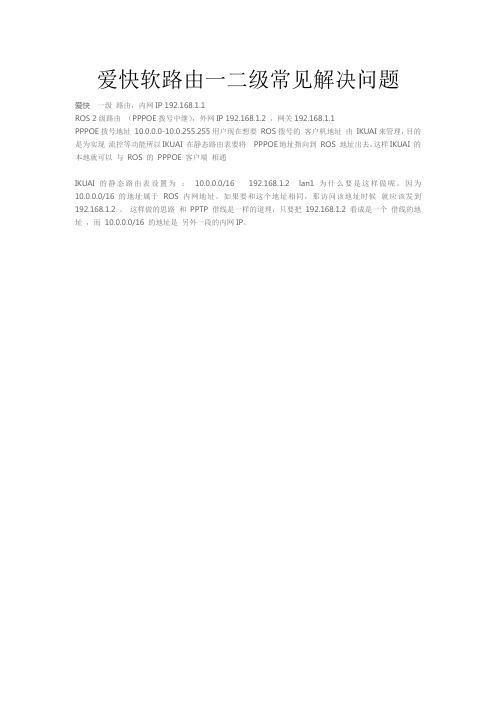
爱快软路由一二级常见解决问题
爱快一级路由,内网IP 192.168.1.1
ROS 2级路由(PPPOE拨号中继),外网IP 192.168.1.2 ,网关192.168.1.1
PPPOE拨号地址10.0.0.0-10.0.255.255用户现在想要ROS拨号的客户机地址由IKUAI来管理,目的是为实现流控等功能所以IKUAI 在静态路由表要将PPPOE地址指向到ROS 地址出去,这样IKUAI 的本地就可以与ROS 的PPPOE 客户端相通
IKUAI 的静态路由表设置为:10.0.0.0/16 192.168.1.2 lan1为什么要是这样做呢,因为10.0.0.0/16 的地址属于ROS 内网地址。
如果要和这个地址相同,那访问该地址时候就应该发到192.168.1.2 。
这样做的思路和PPTP 借线是一样的道理,只要把192.168.1.2 看成是一个借线的地址,而10.0.0.0/16 的地址是另外一段的内网IP。
- 1、下载文档前请自行甄别文档内容的完整性,平台不提供额外的编辑、内容补充、找答案等附加服务。
- 2、"仅部分预览"的文档,不可在线预览部分如存在完整性等问题,可反馈申请退款(可完整预览的文档不适用该条件!)。
- 3、如文档侵犯您的权益,请联系客服反馈,我们会尽快为您处理(人工客服工作时间:9:00-18:30)。
爱快软路由一二级常见解决问题
爱快一级路由,内网IP 192.168.1.1
ROS 2级路由(PPPOE拨号中继),外网IP 192.168.1.2 ,网关192.168.1.1
PPPOE拨号地址10.0.0.0-10.0.255.255用户现在想要ROS拨号的客户机地址由IKUAI来管理,目的是为实现流控等功能所以IKUAI 在静态路由表要将PPPOE地址指向到ROS 地址出去,这样IKUAI 的本地就可以与ROS 的PPPOE 客户端相通
IKUAI 的静态路由表设置为:10.0.0.0/16 192.168.1.2 lan1为什么要是这样做呢,因为10.0.0.0/16 的地址属于ROS 内网地址。
如果要和这个地址相同,那访问该地址时候就应该发到192.168.1.2 。
这样做的思路和PPTP 借线是一样的道理,只要把192.168.1.2 看成是一个借线的地址,而10.0.0.0/16 的地址是另外一段的内网IP。
